وصل نشدن پرینتر به لپ تاپ، گاهی ناشی از ایرادات چاپگر است و گاهی هم ریشه در خرابی لپ تاپ یا ناهماهنگی های نرم افزاری آن دارد. حتی ممکن است مراحل نصب به درستی انجام نشده باشند. خوشبختانه عدم اتصال پرینتر به لپ تاپ، مشکل غیرقابل حلی نیست و معمولا می توان با چند راهکار ساده آن را برطرف کرد.
در ادامه دلایل وصل نشدن چاپگر به لپ تاپ را بررسی کرده و راهکارهای آن را نیز به شما معرفی می کنیم. اگر با این روش ها موفق به حل مشکل وصل نشدن پرینتر به لپ تاپ نشدید، تیم تعمیرات پرینتر در مرکز سخت افزار ایران، به صورت 24 ساعته پاسخگوی شما بوده و در صورت نیاز، خدمات تخصصی را در این زمینه به شما ارائه می دهند.

دلایل وصل نشدن پرینتر به لپ تاپ
معمولا وقتی پرینتر به لپ تاپ های ویندوزی وصل نمی شود، خطای “Printer driver unavailable” در سیستم نمایش داده می شود. با صدور این ارور، چاپگر چیزی را چاپ نمی کند و عملا نمی توان با آن کار کرد. در بیشتر موارد، اتصال نادرست یا ناقص درایور پرینتر باعث بروز این مشکل می شود. خرابی درایور هم عامل دیگری است که می تواند چنین اختلالاتی را ایجاد کند.
در صورتی که درایور چاپگر بیش از حد قدیمی بوده و یا بروز نشده باشد، با سیستم عامل لپ تاپ سازگاری ندارد و مشکلاتی مانند عدم شناسایی پرینتر را در نحوه اتصال ایجاد می کند. حتی گاهی وجود یک باگ در ویندوز، باعث وصل نشدن پرینتر به لپ تاپ می شود. در برخی موارد ممکن است تنظیمات را به درستی انجام نداده باشید و چاپگر شما به همین دلیل به لپ تاپ وصل نشود.
برای اطلاعات بیشتر کلیک کنید: علت روشن نشدن پرینتر
راهکارهای حل مشکل عدم اتصال چاپگر به لپ تاپ
برای حل مشکل عدم اتصال چاپگر به لپ تاپ، راهکارهای مختلفی وجود دارد که به شناسایی و رفع این اختلال کمک می کند. این راهکارها شامل بررسی اتصالات سخت افزاری، بهروزرسانی درایورها، تنظیمات شبکه، و برخی اقدامات نرم افزاری هستند. در ادامه، دلایل رایج این که چرا لپ تاپ پرینتر را نمی شناسد و روشهای حل آن به طور مفصل توضیح می دهیم.
وصل کردن دوباره پرینتر
- در صورت وصل نشدن پرینتر به لپ تاپ، بد نیست که چاپگر را یک بار دیگر به سیستم وصل کنید.
- یعنی چاپگر را از سیستم خارج کرده و آن را از برق جدا کنید. سپس مجددا دوشاخه را به برق زده و مراحل اتصال پرینتر به سیستم را اجرا نمایید.
- بدین منظور، وارد Control Panel در ویندوز شده و روی View devices and printers کلیک کنید.
- در این بخش که مربوط به فهرست پرینترهای متصل به لپ تاپ است، چاپگر مورد نظرتان را انتخاب کرده و روی نام آن راست کلیک کنید.
- در منویی که ظاهر می شود، Remove device را انتخاب کنید.
- پس از ریمو کردن دستگاه از سیستم خود، آن را از کامپیوتر جدا کرده و بعد از چند دقیقه، مجددا آن را وصل کنید.
- اگر بعد از اتصال مجدد باز هم چاپگر در سیستم شناسایی نشده و یا کار نکرد، روش های بعدی را امتحان کنید.

پیشنهاد سایت: آموزش نصب پرینتر در ویندوز
آپدیت کردن درایور پرینتر
راهکار دیگر برای حل مشکل وصل نشدن پرینتر به لپ تاپ، بروز رسانی درایور دستگاه است. به خصوص اگر به تازگی ویندوز لپ تاپ خود را ارتقا داده اید، حتما درایور چاپگر را آپدیت کنید.
- برای بروز رسانی درایور پرینتر، کلیدهای Windows + X را فشار داده و از منوی WinX روی گزینه Device Manager کلیک کنید.
- سپس منوی Printers را باز کرده و ضمن راست کلیک کردن روی اسم پرینتر خود، گزینه Update Driver را انتخاب کنید.
- اگر نمی توانید چاپگر خود را در لیست پیدا کنید، دسته بندی با نام Unknown Devices را بررسی کنید.

- حالا گزینه ای با عنوان Search automatically for drivers را انتخاب کنید تا ویندوز ضمن اتصال به اینترنت، آخرین درایورها را بررسی کند.
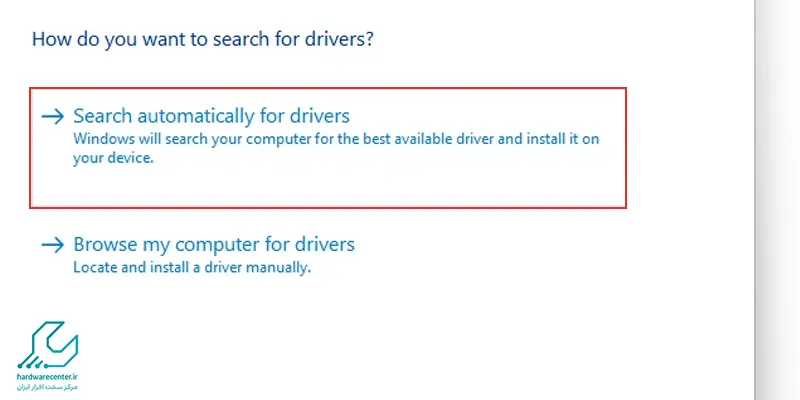
- در نهایت گزینه آپدیت را انتخاب کرده و منتظر بمانید تا عملیات بروز رسانی به پایان برسد.
- البته گاهی لازم است که با مراجعه به وب سایت رسمی شرکت سازنده پرینتر، درایور آن را به صورت دستی آپدیت کنید.
- بعد از بروز رسانی، مجددا اتصال پرینتر به لپ تاپ را بررسی کنید.
بروز رسانی ویندوز
گاهی باید برای حل مشکل وصل نشدن پرینتر به لپ تاپ، ویندوز را آپدیت کنید. این کار بسیاری از مشکلات سیستم را برطرف کرده و در برخی از موارد، عملکرد چاپگر را نیز به حالت عادی باز می گرداند.
- وارد تنظیمات ویندوز شده و روی Update & Security کلیک کنید.
- در این بخش می توانید بیشتر تنظیمات آپدیت و به روزرسانی ویندوز خود را پیدا کنید و زمان دریافت به روزرسانی ها را هم انتخاب نمایید.
- با کلیک کردن روی گزینه Check for updates ویندوز به روز رسانی های موجود را پیدا می کند.
- با دیدن هر آپدیت، روی پیوند View all optional updates کلیک کنید تا آن را ببینید و نصب کنید.
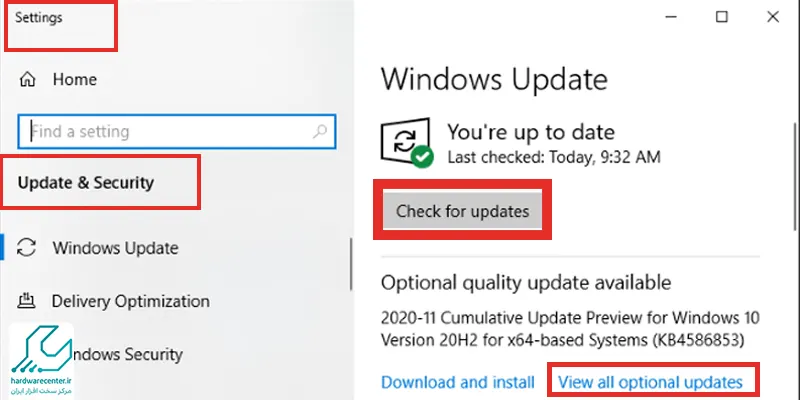
- سپس برای هریک از آپدیت ها گزینه Install را بزنید و منتظر بمانید تا عملیات بروز رسانی به اتمام برسد.







2 پاسخ
سلام یک کمکی به من میکنید من برنامه HP SMARTرا نصب کردم ولی دستگاه پرینتر را پیدا نمیکنه مدل پرینترم HP LASERJET P1006 است چیکار کنم
با سلام
راهکارهای شما برای فعال کردن مجدد پرینتر بسیار عالی بود و به من خیلی کمک کرد،خدا خیرتون بده🙏🌹